今回の投稿では、conda installコマンドを使用したアナコンダパッケージのインストール方法と、さまざまなオプションについて詳しく解説します。アナコンダ(Anaconda)は、データサイエンスや機械学習、そしてさまざまなソフトウェア開発環境を提供する強力なプラットフォームです。このプラットフォームの主要なツールの1つがcondaです。condaは、パッケージや環境を管理するために使用されるパッケージマネージャです。パッケージのインストール方法を確認し、pip installコマンドとの違いも併せて説明します。
目次
condaとは何か
condaは、アナコンダやミニコンダ(Miniconda)に含まれるパッケージマネージャおよび環境マネージャです。これを使用すると、PythonやRなどの言語で書かれたパッケージだけでなく、さまざまなライブラリやツールを簡単にインストールおよび管理できます。また、仮想環境を作成してプロジェクト間のパッケージの競合を防ぐことができます。
conda installは、condaコマンドの中で最も基本的なコマンドで、必要なパッケージをインストールする際に使用されます。このコマンドは、インストールしたいパッケージの依存関係(Dependency)を自動的に解決するため、他のパッケージとの競合を最小限に抑えることができます。
conda installを使用したパッケージインストール
基本的なパッケージインストール方法
conda installコマンドは、アナコンダパッケージリポジトリ(リポジトリ)から必要なパッケージをダウンロードしてインストールするために使用されます。基本的な使用方法は非常に簡単です。
conda install パッケージ名例えば、データ分析に広く使用されるpandasライブラリをインストールするには、次のように入力します。
conda install pandasこのコマンドを実行すると、condaは現在アクティブな環境にpandasとその依存関係のあるパッケージをインストールするかを、下記の図のように確認します。yを押すと、pandasおよび関連パッケージがすべてインストールされます。
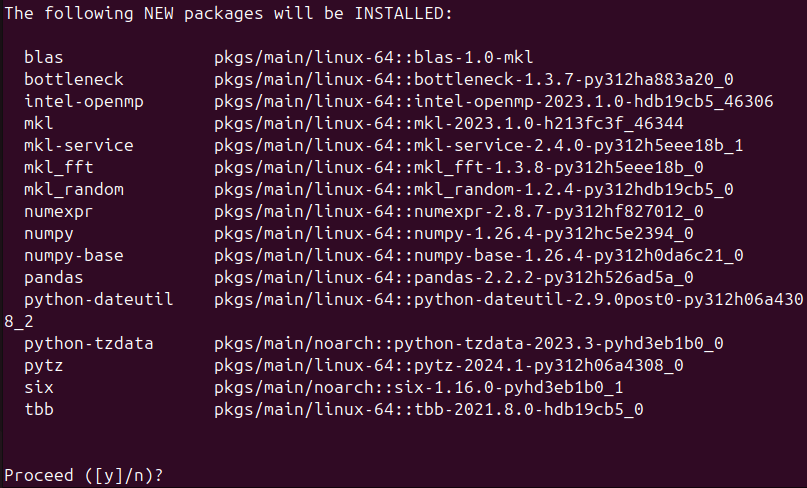
特定バージョンのパッケージインストール
プロジェクトによっては、特定バージョンのパッケージが必要な場合があります。conda installを利用して特定バージョンのパッケージをインストールする方法は以下の通りです。
conda install パッケージ名=バージョン番号例えば、numpyの1.18バージョンをインストールするには、次のように入力します。
conda install numpy=1.18これにより、指定したバージョンのnumpyがインストールされ、そのバージョンに適した依存関係も自動的に管理されます。インストールするための条件が適していれば、下記の図のように関連するパッケージのインストールを確認され、yを押すとインストールが進みます。
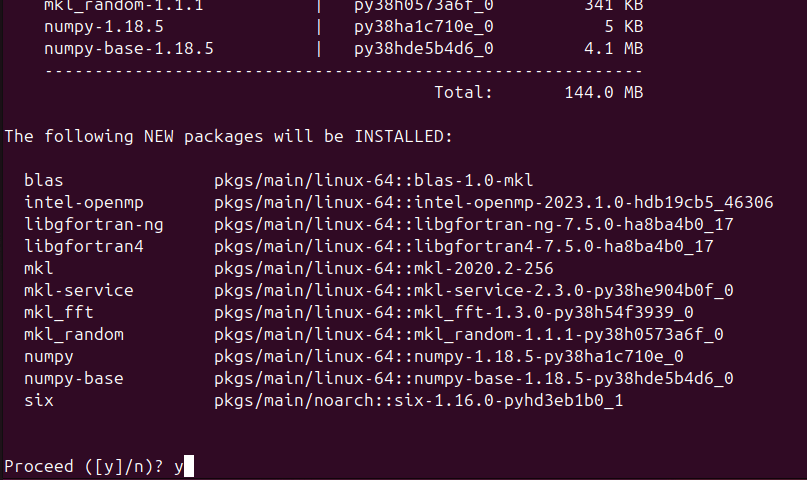
一方で、Pythonのバージョンとパッケージのバージョンが適合しない場合、下記のように「Could not solve for environment specs」という親切なエラーメッセージが表示され、「The following packages are incompatible」というメッセージと詳細な内容を通じて、そのパッケージがインストール可能なPythonバージョンを示します。下記の例は、Python 3.12バージョンでnumpy 1.18バージョンを指定してインストールしようとした場合に発生する状況です。
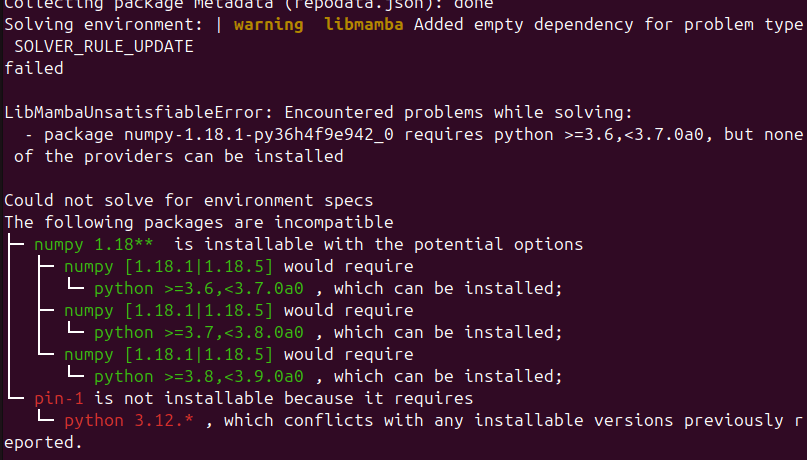
複数パッケージを同時にインストールする
conda installコマンドを使用すると、複数のパッケージを一度にインストールすることができます。これにより、プロジェクトに必要な複数のライブラリを同時に設定できます。
conda install numpy pandas matplotlibこのコマンドは、numpy、pandas、matplotlibパッケージを同時にインストールします。複数のパッケージを同時にインストールすることで、インストール過程での依存関係の競合の可能性を減らし、時間を節約することができます。
conda installコマンドの有用なオプション
conda installコマンドは、基本的なインストールに加えて、さまざまなオプションを提供します。これらのオプションは、パッケージをインストールする際の詳細な設定を支援します。
-c または –channelオプション
-c または --channelオプションは、特定のチャンネルからパッケージをインストールする際に使用されます。アナコンダの基本チャンネルに加えて、conda-forgeのようなコミュニティチャンネルからさらに多くのパッケージを見つけることができます。
conda install -c conda-forge パッケージ名このコマンドは、conda-forgeチャンネルからパッケージを検索してインストールします。conda-forgeは非常に活発に管理されているチャンネルで、最新のパッケージやさまざまなバージョンを提供します。
–update-depsオプション
パッケージをインストールする際に、既存のパッケージの依存関係を最新バージョンに更新したい場合は、--update-depsオプションを使用できます。
conda install パッケージ名 --update-depsこのオプションは、特定のパッケージをインストールしながら、インストール過程で必要な他のパッケージも最新バージョンに更新します。依存関係の問題が発生する可能性がある場合や、すべてのパッケージを最新の状態に保ちたい場合に便利です。
--update-depsオプションを併用すると、下記の図のように更新されるパッケージの既存バージョンと今後のバージョンについて通知され、インストールするかどうかを確認されます。
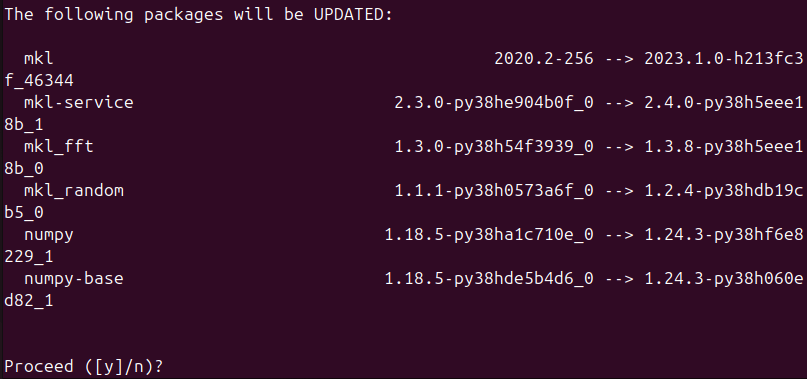
–no-depsオプション
依存関係を無視して特定のパッケージのみをインストールしたい場合は、--no-depsオプションを使用できます。ただし、このオプションを使用すると、パッケージが正常に動作しない可能性が高くなるため、慎重に使用する必要があります。
conda install パッケージ名 --no-depsこのコマンドは、依存関係パッケージをインストールせずに、指定されたパッケージのみをインストールします。特定の状況でのみ使用することをお勧めします。
–dry-runオプション
--dry-runオプションは、実際のインストールを行わずに、どのパッケージがインストールされるかを事前に確認できる機能です。パッケージをインストールする前に予想される変更を検討したい場合に便利です。
conda install パッケージ名 --dry-runこのコマンドは、実際のインストールプロセスを実行せずに、インストールされるパッケージのリストを表示します。これにより、インストールによってシステムに加えられる変更を事前に確認し、問題がないかどうかをチェックできます。
conda installの注意事項
conda installを使用する際に注意すべき点がいくつかあります。これらを理解しておくことで、パッケージのインストールおよび管理において発生しうる問題を最小限に抑えることができます。
環境のアクティベートと管理
パッケージをインストールする前に、必ずインストールしたいアナコンダ環境がアクティブ化されていることを確認してください。間違った環境でパッケージをインストールすると、他のプロジェクトに影響を与える可能性があります。
conda activate 環境名このコマンドを使用して、作業したい環境をアクティブ化した後にパッケージをインストールする必要があります。環境をアクティブ化せずにデフォルト環境にインストールすると、予期しない競合が発生する可能性があります。
pipとcondaの併用
アナコンダ環境では、conda installとpip installを併用できますが、この2つのコマンドを併用する際には注意が必要です。condaでインストールされたパッケージとpipでインストールされたパッケージが競合する可能性があるためです。可能であれば、conda installでパッケージをインストールし、condaで提供されていないパッケージに限りpipを使用することをお勧めします。
パッケージアップデートの注意
パッケージをインストールする際に、常に最新バージョンが最適な選択とは限りません。特に特定のプロジェクトで必要とされるバージョンが明確な場合は、バージョンを指定してインストールする方が安定しています。また、依存関係の問題を避けるために、すべてのパッケージを無闇に最新バージョンに更新するのではなく、必要な場合にのみ更新することが望ましいです。
まとめ
conda installコマンドは、アナコンダ環境でパッケージをインストールおよび管理するための必須ツールです。このコマンドを使用することで、必要なパッケージを簡単にインストールでき、さまざまなオプションを通じてインストールプロセスを詳細に調整できます。特に、-c、--update-deps、--no-deps、--dry-runなどのオプションを活用することで、より効率的で安定したパッケージ管理が可能です。
パッケージインストール前に環境を正確にアクティブ化し、condaとpipの併用に注意するなど、いくつかの注意点を念頭に置くことで、作業環境を清潔で管理しやすく保つことができます。この投稿を通じて、conda installコマンドを上手に活用し、より安定した効率的な開発環境を構築してみてください。
